Sat-Receiver VU+/Dreambox über HM und Alexa steuern
Sat-Receiver ins Smart-Home einbinden? Geht nicht? Sinnfrei?
Heute möchte ich euch zeigen, wie ihr bestimmte Arten von Satelliten-Receivern in euer Smart-Home einbinden könnt und welche interessanten Möglichkeiten sich dadurch ergeben. Die folgende Anleitung gilt grundsätzlich für Sat-Receiver mit Enigma2-Interface, wie bspw. Geräte der Hersteller VU+ oder auch Dreambox.
Weboberfläche des Sat-Receivers aufrufen
Generell bietet euer Sat-Receiver eine Web-Oberfläche. Diese könnt ihr typischerweise in einem Browser eurer Wahl durch Eingabe der IP-Adresse des Receivers erreichen. Manche Sat-Receiver wurden mit einem Passwort für die Weboberfläche geschützt (was in jedem Fall sinnvoll ist) und fordern euch im folgenden zur Eingabe auf:
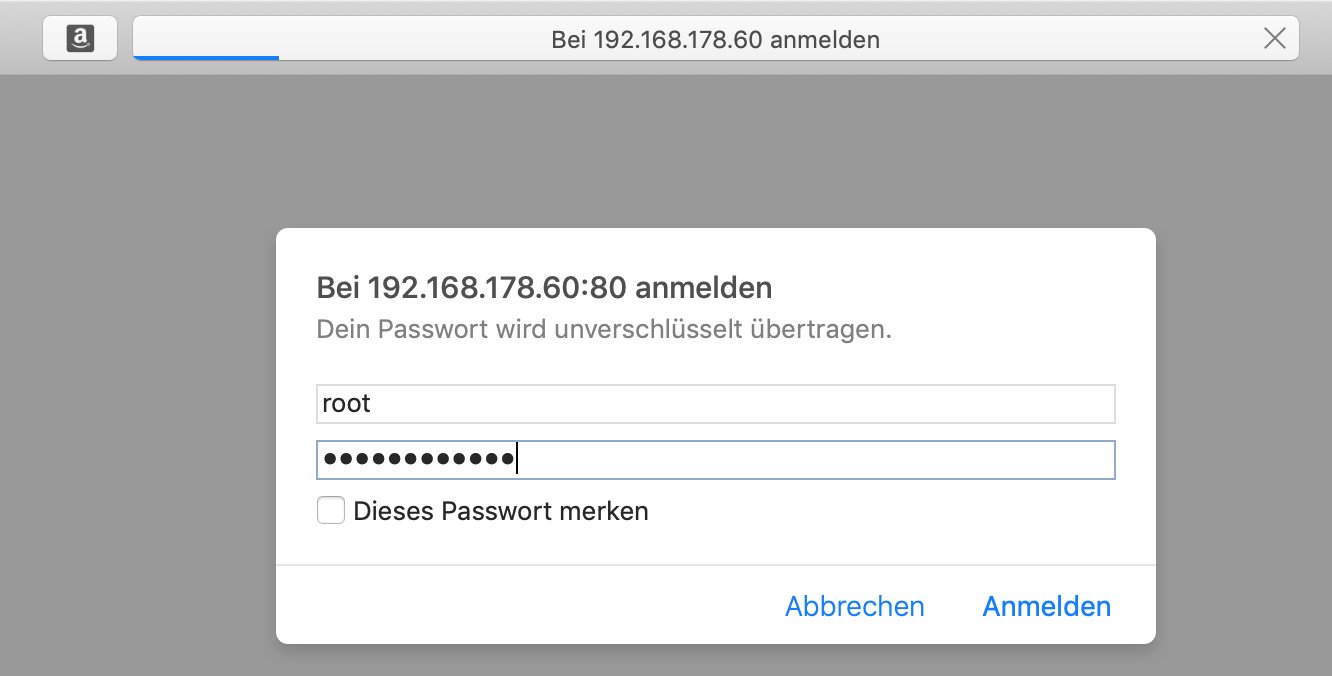
Danach gelangt ihr auf die Weboberfläche eures Sat-Receivers und könnt zahlreiche Einstellungen vornehmen.
Genau hier setzen wir mit dieser Anleitung an… Jedes einzelne Element ist letztendlich nichts anderes, als ein HTTP Befehl, der an den Sat-Receiver via Browser übertragen wird.
Genau diese Funktion kann auch unsere Zentrale CCU2/CCU3/RaspberryMatic für uns erledigen, indem wir mit dem Systemkommando „System.Exec“ oder auch „CuxD.Exec“ innerhalb von Skripten arbeiten.
Umsetzung in ein Zentralenprogramm
Zunächst einmal müsst ihr entscheiden, ob ihr die Befehlsausführung über CuxD oder die systeminterne System.Exec Ausführungs-Engine laufen lassen wollt. Vor noch nicht allzulanger Zeit war die Ausführung von Befehlen über die „System.Exec“ instabil bzw. hat die Zentrale zur seriellen Abarbeitung der Befehle veranlasst. Mit neueren Firmwareständen ist dieses Verhalten korrigiert worden; aus meiner Sicht ist eine Ausführung über das zusätzliche Add-On CuxD heutzutage nicht mehr notwendig.
Wir erzeugen nun ein Zentralenprogramm (bspw. mit einem virtuellen Taster) und der Aktivität „Skript“. Nachfolgend findet ihr ein Beispiel mit „System.Exec“, welches euren Sat-Receiver zum Einschalten veranlasst (Kommando: powerstate newstate 5)
Folgende Befehle könnt ihr an euer Gerät schicken; dabei kann je nach Authentifizierung das „user:pw@“ entfallen.
Befehle:
Einschalten des Gerätes:
string stderr;
string stdout;
string url=“http://user:pw@192.168.178.xxx/web/powerstate?newstate=5″;
system.Exec(„wget -q -O – „#url, &stdout, &stderr);
Ausschalten des Gerätes:
string stderr;
string stdout;
string url=“http://user:pw@192.168.178.xxx/web/powerstate?newstate=4″;
system.Exec(„wget -q -O – „#url, &stdout, &stderr);
Lautstärke setzen (ersetze 50 in Zeile 3 durch einen Wert 0-100):
string stderr;
string stdout;
string url=“http://user:pw@192.168.178.xxx/web/vol?set=set50″;
system.Exec(„wget -q -O – „#url, &stdout, &stderr);
Mute/Unmute:
string stderr;
string stdout;
string url=“http://user:pw@192.168.178.xxx/web/vol?set=mute“;
system.Exec(„wget -q -O – „#url, &stdout, &stderr);
Virtuelle Fernbedienung:
Ebenso könnt ihr prinzipiell jeden Befehl der Fernbedienung senden, nutzt dafür das folgende Skript und tauscht XXX gegen einen Code der Liste aus:
string stderr;
string stdout;
string url=“http://user:pw@192.168.178.xxx/web/remotecontrol?command=XXX“;
system.Exec(„wget -q -O – „#url, &stdout, &stderr);
Fernbedienungscodes:
116 Key „Power“
2 Key „1“
3 Key „2“
4 Key „3“
5 Key „4“
6 Key „5“
7 Key „6“
8 Key „7“
9 Key „8“
10 Key „1“
11 Key „0“
412 Key „previous“
407 Key „next
115 Key „volume up“
113 Key „mute“
402 Key „bouquet up“
114 Key „volume down“
174 Key „lame“
403 Key „bouquet down“
358 Key „info“
103 Key „up“
139 Key „menu“
105 Key „left“
352 Key „OK“
106 Key „right“
392 Key „audio“
108 Key „down“
393 Key „video“
398 Key „red“
399 Key „green“
400 Key „yellow“
401 Key „blue“
377 Key „tv“
385 Key „radio“
388 Key „text“
138 Key „help“
Anwendungsmöglichkeiten
Verknüpfungen zu Homematic Sensoren/Aktoren oder Zeitfunktionen
Da ihr als Auslöser im Zentralenprogramm nun jedes Homematic / Homematic IP Produkt einsetzen könnt, ergeben sich interessante Anwendungsbereiche wie bspw. beim Einschalten des Lichtes direkt den Fernseher einzuschalten (Sofern ihr noch in den Einstellungen des Receivers HDMI-CEC aktiviert) oder auch einen Audio-Sender für Musik zu wählen.
Ebenso könnt ihr mit Zeitfunktionen zu bestimmten Momenten den Fernseher auch einfach mal ausschalten, bspw. im Kinderzimmer :)
In Visualisierungen
Auch in Visualisierungen/Apps sind die virtuellen Taster, die Sat-Receiver Funktionen aufrufen, sehr nützlich. So könnt ihr bspw. bei Pocket Control oder auch vielen anderen Apps virtuelle Taster mit einbinden und euch damit innerhalb der App eine virtuelle Fernbedienung bauen. Hier könntet ihr auch die Icons der Taster so bearbeiten, dass Zahlen oder andere Steuerungselemente angezeigt werden.
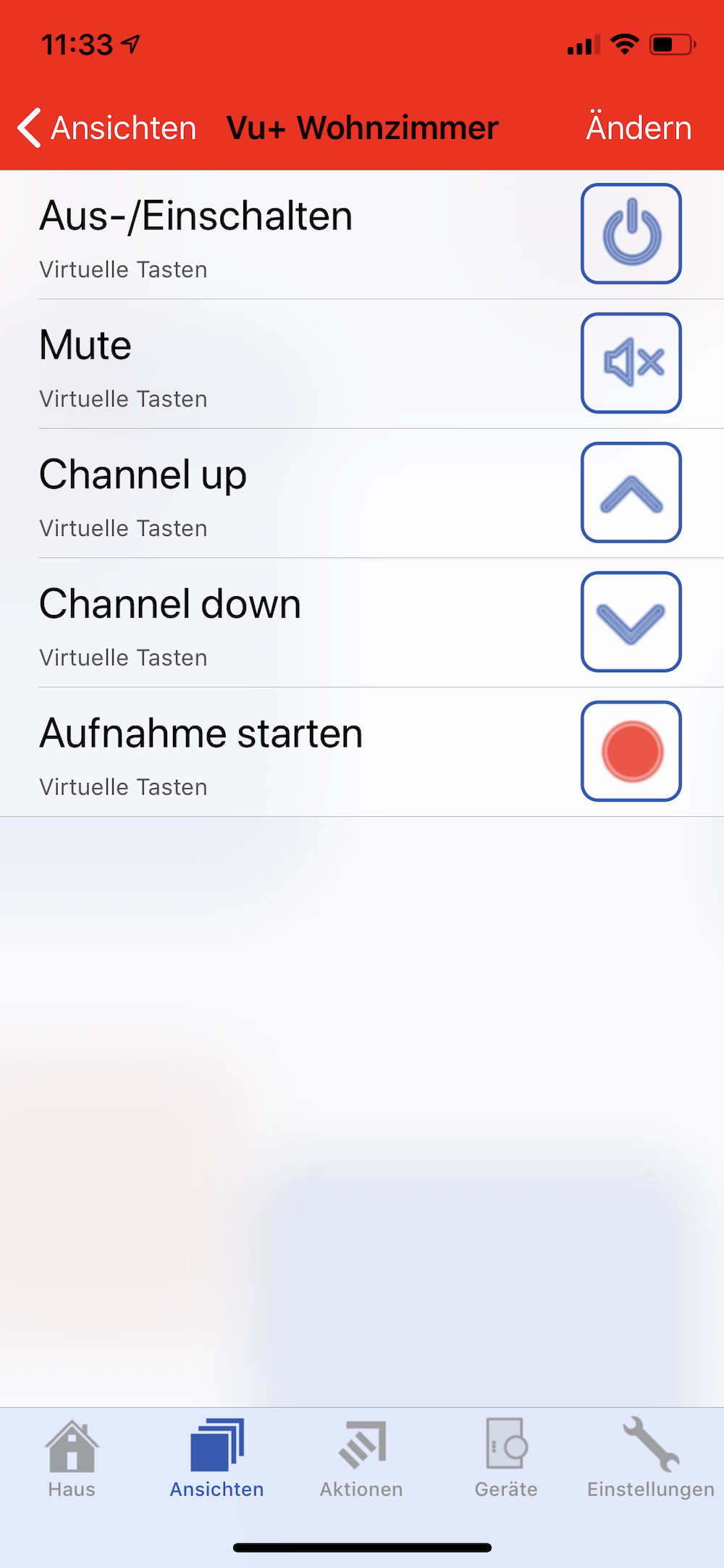
In der Sprachsteuerung
Viele von euch steuern Homematic Geräte bereits per Sprache, entweder über Homekit oder auch Amazon Alexa. Da sich auch Zentralenprogramme für die Sprachsteuerung eigenen (es wird nur die „Aktivität“ ausgeführt), könnt ihr nun auch mit folgenden Kommandos arbeiten (nennt die Zentralenprogramme einfach entsprechend):
– Schalte „den Fernseher“ ein
– Schalte „Das Erste“ ein
– Schalte „die Aufnahme“ ein
…
Sofern ihr mit Variablen arbeitet, könnt ihr in der Sprachsteuerung sogar die Befehle EIN/AUS verwenden.
Vielleicht fallen euch ein paar weitere gute Ideen hierzu ein :)


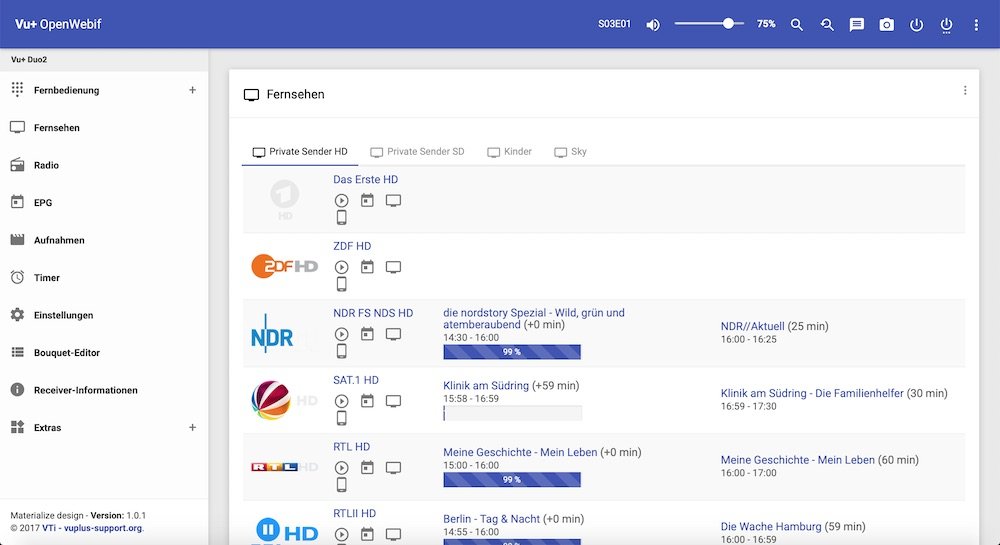
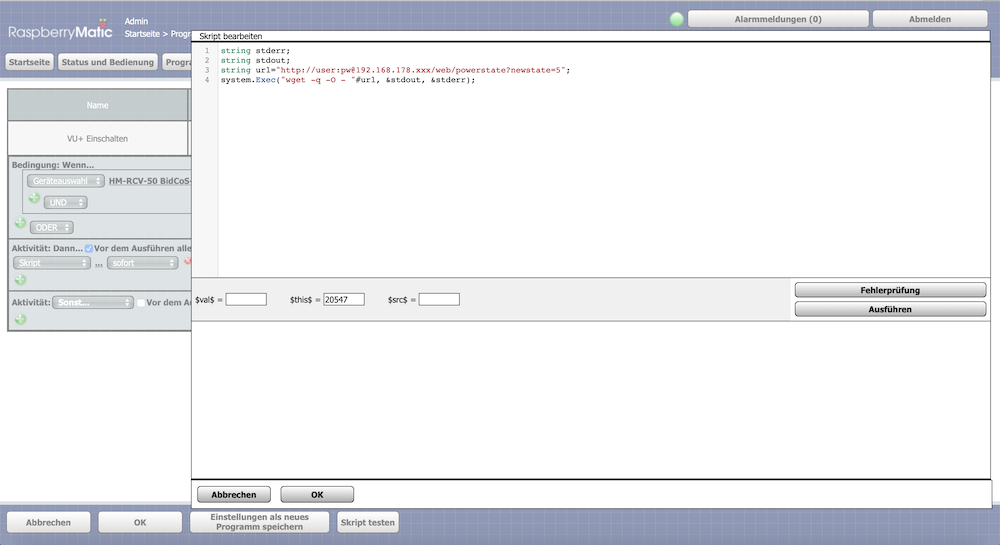







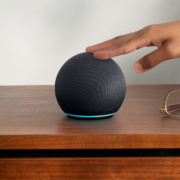
Hinterlasse einen Kommentar
An der Diskussion beteiligen?Hinterlasse uns deinen Kommentar!